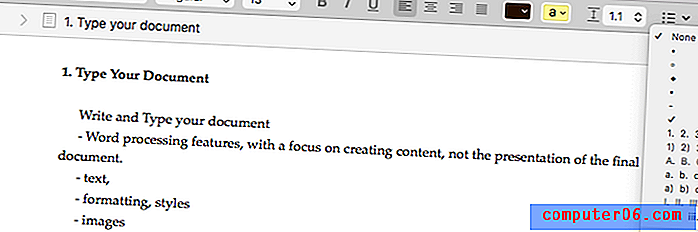Como assistir ao YouTube no Chromecast a partir do seu iPhone 5
O Chromecast é um dispositivo simples, acessível e incrível, que é uma das melhores opções de streaming de vídeo para muitas pessoas. Mas nem sempre é óbvio como você o utiliza para assistir a um conteúdo na televisão, e sua funcionalidade com o aplicativo do YouTube no iPhone 5 não é inicialmente óbvia. Portanto, se você configurou o Chromecast e está pronto para começar a assistir vídeos do YouTube na TV, siga as etapas abaixo para aprender a assistir ao YouTube com o Chromecast e o iPhone 5.
Assistindo a vídeos do YouTube no Google Chromecast - iPhone 5
Este tutorial irá assumir que você ainda não possui o aplicativo do YouTube no seu iPhone 5, portanto, fazer o download da App Store fará parte do processo. Se você já possui o aplicativo do YouTube em seu telefone, basta garantir que ele foi atualizado para a versão mais atual. Você pode aprender como atualizar os aplicativos do iPhone 5 aqui. Com isso em mente, você pode seguir as etapas abaixo para começar a assistir vídeos do YouTube no seu Chromecast.
Etapa 1: abra a App Store .

Etapa 2: selecione a opção Pesquisar na parte inferior da tela.
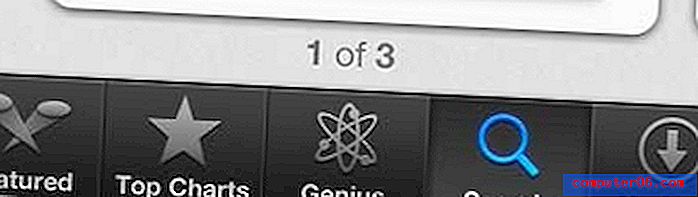
Etapa 3: digite "youtube" no campo na parte superior da tela e selecione a opção "youtube" nos resultados da pesquisa.
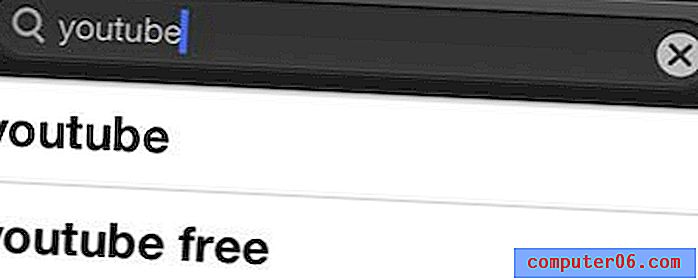
Etapa 4: faça o download e instale o aplicativo do YouTube.
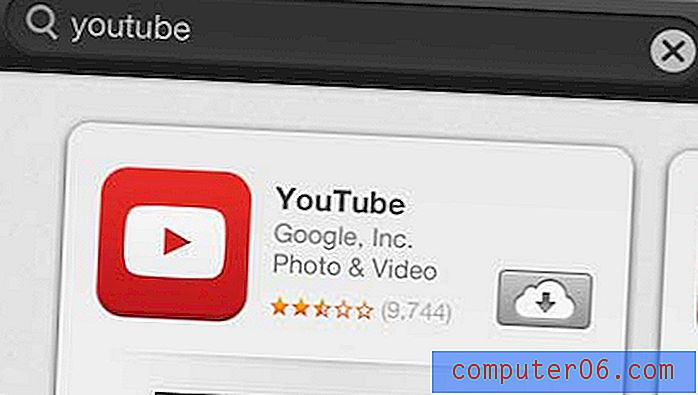
Etapa 5: ligue a TV e mude para o canal de entrada ao qual o Chromecast está conectado.

Etapa 6: inicie o aplicativo do YouTube no seu iPhone 5.
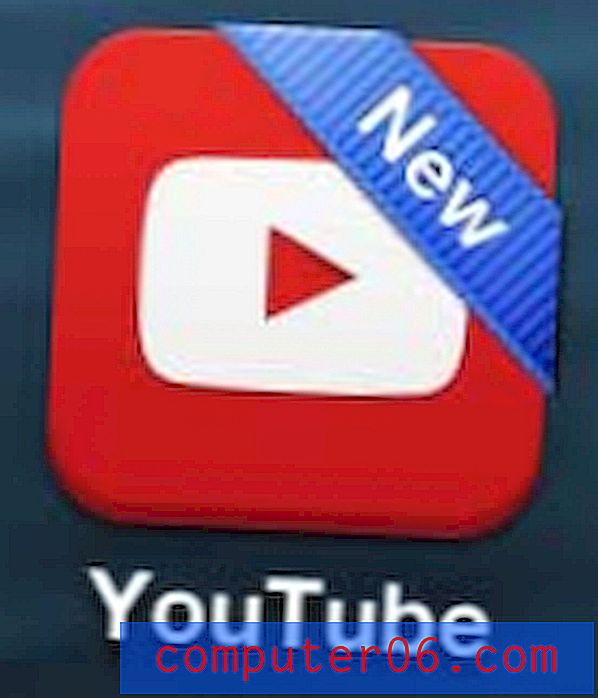
Etapa 7: encontre o vídeo do YouTube que deseja assistir na sua TV e toque no botão "Reproduzir" para começar a assistir.
Etapa 8: toque no vídeo para abrir o menu contextual e toque no ícone destacado em amarelo abaixo.
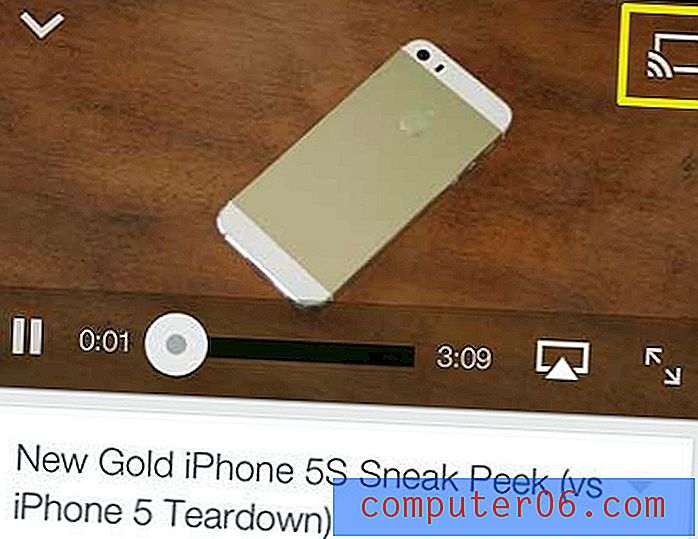
Etapa 9: selecione a opção Chromecast e aguarde alguns segundos para que o vídeo comece a ser exibido na sua TV.

Você também pode optar por tocar no ícone circulado na imagem abaixo, selecionar a opção Chromecast, selecionar um vídeo e reproduzir automaticamente também no Chromecast.
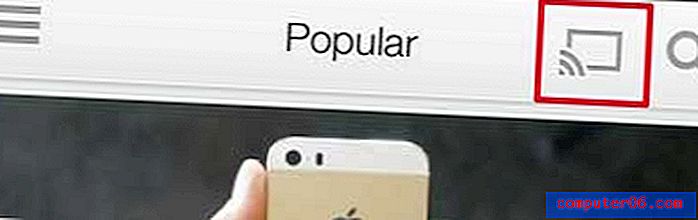
Se você acha que deseja que haja mais conteúdo disponível no seu Chromecast, pense no Roku LT. É um ótimo companheiro para o Chromecast, está próximo do mesmo preço e oferece muito mais opções de transmissão de vídeo. Saiba mais sobre o Roku LT aqui.
Você também pode ler mais aqui se quiser aprender a assistir a vídeos do Netflix no seu Chromecast.